Comment compter les fichiers dans un dossier à l'aide de PowerShell, CMD ou de l'explorateur de fichiers
Il y a des moments où vous avez besoin de savoir exactement combien de fichiers ou de dossiers sont stockés dans un certain dossier. Que ce soit(Whether) pour le travail ou pour vos propres statistiques, si vous avez un appareil Windows(Windows device) , il existe plusieurs façons de trouver ces informations. Donc, si vous vous êtes déjà demandé comment compter le nombre de fichiers dans un répertoire, lisez la suite. Voici quatre méthodes pour compter les éléments trouvés à l'intérieur d'un dossier, dans Windows 10 , en utilisant l' explorateur de fichiers(File Explorer) , PowerShell et l' invite de commande(Command Prompt) :
REMARQUE :(NOTE:) Pour illustrer les méthodes de comptage des fichiers, dossiers et sous-dossiers dans un répertoire, nous utilisons Windows 10 . Cependant, les méthodes devraient également fonctionner dans les anciennes versions de Windows , telles que Windows 8.1 et Windows 7 .
1. Comment compter les fichiers dans un dossier à l'aide de l' explorateur de fichiers(File Explorer)
Voulez-vous compter tous les dossiers et fichiers stockés dans un certain dossier et tous ses sous-dossiers ? Une méthode simple pour trouver ces informations consiste à utiliser la fenêtre Propriétés(Properties) du dossier sélectionné. Ouvrez l'Explorateur de fichiers(Open File Explorer) , accédez à votre dossier, puis cliquez avec le bouton droit ou appuyez longuement sur l'icône du dossier. Dans le menu contextuel, sélectionnez Propriétés(Properties) . Vous pouvez également sélectionner le dossier et appuyer sur(folder and press) les Alt + Enter de votre clavier.
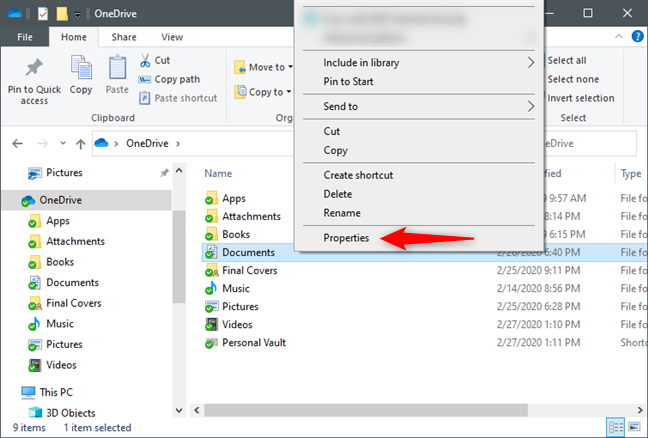
Lorsque la fenêtre Propriétés(Properties) s'ouvre, Windows 10 commence automatiquement à compter les fichiers et dossiers dans le répertoire sélectionné. Vous pouvez voir le nombre de fichiers et de dossiers affichés dans le champ Contient(Contains) .

2. Comment compter les fichiers dans un dossier à l'aide de PowerShell
PowerShell offre l'un des meilleurs moyens de compter les fichiers et sous-dossiers stockés dans un dossier. Ouvrez PowerShell et dirigez-(Open PowerShell and head) vous vers l'emplacement du dossier. Pour ce faire, exécutez la commande cd [chemin](cd [path]) , où [chemin]([path]) est le chemin de votre dossier.
Par exemple, nous voulons compter les fichiers et sous-dossiers trouvés dans notre dossier Documents , situé dans "E:OneDrive" , nous devons donc exécuter cd "E:OneDriveDocuments" .

Si vous souhaitez compter les fichiers et dossiers dans ce répertoire, exécutez cette commande : (Get-ChildItem | Measure-Object).Count . Notez qu'il ne fonctionne pas de manière récursive, il ne compte que les éléments de premier niveau.

Si vous souhaitez compter uniquement les dossiers à l'intérieur de votre dossier parent(parent folder) , exécutez cette commande : (Get-ChildItem -Directory | Measure-Object).Count .

Si vous souhaitez compter uniquement les fichiers du dossier, exécutez cette commande : (Get-ChildItem -File | Measure-Object).Count .

Si vous souhaitez compter de manière récursive les dossiers et/ou fichiers dans votre dossier parent(parent folder) , ajoutez le paramètre Recurse aux commandes précédentes, comme suit :
- Comptez de manière récursive tous les fichiers et sous-dossiers d'un dossier : (Get-ChildItem -Recurse | Measure-Object).Count
- Compter récursivement uniquement les sous-dossiers d'un répertoire : (Get-ChildItem -Recurse -Directory | Measure-Object).Count
- Compter récursivement uniquement les fichiers d'un dossier : (Get-ChildItem -Recurse -File | Measure-Object).Count
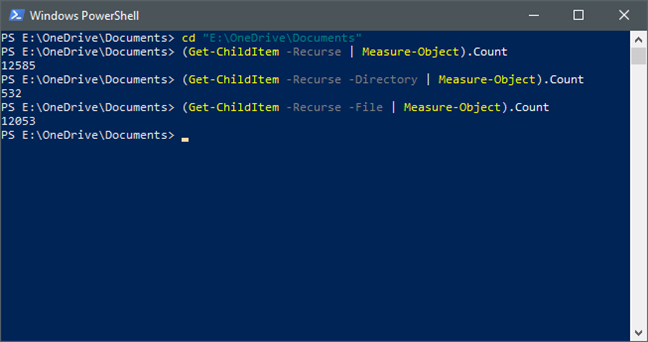
REMARQUE :(NOTE:) Le comptage récursif signifie que vous comptez tous les fichiers et sous-dossiers contenus dans un dossier, pas seulement les fichiers et dossiers du premier niveau de l' arborescence des dossiers(folder tree) .
3. Comment compter les fichiers dans un dossier, en utilisant l'invite de commande(Command Prompt) (cmd)
Vous pouvez également utiliser l' invite de commande(Command Prompt) . Pour compter les dossiers et fichiers d'un dossier, ouvrez l' invite de commande(Command Prompt) et exécutez la commande suivante : dir /a:-d /s /b "Folder Path" | find /c ":" .
Par exemple, nous voulions compter les fichiers et sous-dossiers dans notre dossier "E:OneDriveDocuments" , nous avons donc dû exécuter dir /a:-d /s /b "E:OneDriveDocuments" | find /c ":" .

Si vous souhaitez compter les sous-dossiers d'un dossier, exécutez cette commande : dir /a:d /s /b "Folder Path" | find /c ":" . Dans notre exemple, ce serait dir /a:d /s /b "E:OneDriveDocuments" | find /c ":" .

4. Comment compter les fichiers dans un dossier à l'aide de l' explorateur de fichiers(File Explorer)
Cette méthode implique l'utilisation de File Explorer , mais nous l'avons laissée pour la fin car elle ne fonctionne pas de manière récursive. Il ne compte que les fichiers et dossiers du premier niveau de l' arborescence des dossiers(folder tree) , même si ces dossiers contiennent d'autres fichiers et dossiers à l'intérieur. Même ainsi, cela peut être utile dans certaines situations.
Ouvrez l'Explorateur de fichiers et naviguez(Open File Explorer and browse) jusqu'au dossier dans lequel les éléments que vous souhaitez compter sont stockés. Le nombre total d'éléments (fichiers et dossiers) stockés à l'intérieur est affiché dans le coin inférieur gauche de l'interface utilisateur de l'explorateur de fichiers .(File Explorer's)

Si vous souhaitez compter uniquement certains des fichiers ou dossiers stockés dans votre dossier, sélectionnez-les tous et regardez en bas à gauche de l' interface de l' explorateur de fichiers . (File Explorer)Il devrait afficher le nombre d'éléments sélectionnés.

C'est ça!
Connaissez-vous d'autres méthodes pour compter les fichiers dans un dossier ?
Si vous voulez savoir exactement combien de fichiers et de dossiers se trouvent dans un dossier de votre ordinateur Windows(Windows computer) , vous savez maintenant comment procéder. Comme vous l'avez vu, il existe plusieurs façons d'obtenir ces informations, vous pouvez donc choisir celle qui vous convient le mieux. Si vous avez des questions, ou si vous connaissez d'autres moyens de trouver ces informations, n'hésitez pas à nous laisser un commentaire ci-dessous.
Related posts
Comment basculer entre CMD and PowerShell dans Windows Terminal
Comment créer plusieurs dossiers à la fois
Comment exporter l'arborescence des répertoires d'un dossier sous Windows
Afficher les informations système et gérer les processus depuis CMD ou PowerShell
Réinitialiser PowerShell et CMD à leurs paramètres par défaut
Raccourcis clavier 34 pour Windows 10's Command Prompt
Comment changer view template dans File Explorer de dossier
10 façons d'afficher des fichiers comme un pro, dans l'explorateur de fichiers
Comment partager des fichiers depuis l'Explorateur de fichiers vers des applications telles que Mail, Skype, Dropbox ou OneDrive, en deux étapes
8 nouvelles fonctionnalités de l'invite de commande et de PowerShell de Windows 10 ?
Comment masquer (ou afficher) n'importe quelle partition, sous Windows (toutes les versions)
Invite de commandes (CMD) - 8 commandes réseau que vous devez connaître
Comment ajouter Google Drive à File Explorer
Comment graver des disques sous Windows à l'aide de l'Explorateur de fichiers ou de l'Explorateur Windows
Comment supprimer ou masquer le ruban de l'Explorateur de fichiers dans Windows 10
3 façons de changer l'adresse IP dans Windows 10
5 façons d'ouvrir Command Prompt lorsque Windows ne démarre pas
Comment trier, grouper et filtrer des fichiers et des dossiers dans Windows 10's File Explorer
Comment exécuter des commandes de File Explorer dans Windows 10
Comment ouvrir Command Prompt (14 façons)
